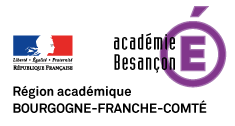Édition de vidéo avec Avidemux
Cet article contient la présentation d’Avidemux (logiciel d’édition vidéo simple, efficace, libre et gratuit) ainsi qu’un tutoriel pour apprendre à travailler un extrait vidéo (découpage et collage d’extraits vidéo etc.) : Page de téléchargement du logiciel
Ce logiciel permet de multiples manipulations en quelques clics :
![]() découper un extrait d’un fichier vidéo ;
découper un extrait d’un fichier vidéo ;
![]() coller deux extraits vidéos ;
coller deux extraits vidéos ;
![]() convertir une vidéo (changer son format) ;
convertir une vidéo (changer son format) ;
![]() extraire la bande son d’une vidéo : conversion en .mp3 ;
extraire la bande son d’une vidéo : conversion en .mp3 ;
![]() tourner une vidéo à 90° (si une vidéo a été faite avec un appareil photo ou vidéo incliné) ;
tourner une vidéo à 90° (si une vidéo a été faite avec un appareil photo ou vidéo incliné) ;
![]() doubler la bande son d’une vidéo
doubler la bande son d’une vidéo
![]() créer un CD vidéo ou DVD.
créer un CD vidéo ou DVD.
Ce logiciel ne permet pas de découper un film sur un support DVD. Pour cela, il faut déjà sauvegarder le DVD sur son ordinateur.
Ce logiciel est simple d’utilisation et les bugs sont assez rares. Les principaux problèmes rencontrés proviennent du format vidéo.
Le format de vidéo recommandé est .mp4 ou .avi (formats répandus et assez léger). Ces formats sont lisibles par VLC (lecteur vidéo gratuit très efficace pour la lecture de vidéos).
Découper un extrait d’un fichier vidéo
Il suffit donc de :
- cliquer là où votre extrait démarre et de cliquer sur "A".
- cliquer là où l’extrait s’arrête et de cliquer sur "B".
- sélectionner le format de sortie du fichier dans la rubrique "format" : choisir de préférence le même format que la vidéo d’origine (on peut le savoir en cliquant "fichier"/"propriété" sur le fichier vidéo) ou choisir .mp4 ou .avi.
- cliquer sur "fichier" / "enregistrer une vidéo" : indiquer le nom du fichier en terminant par l’extension correspondant au format que vous avez sélectionné (.mp4 ou .avi par exemple)
Il existe des tutoriels images pour vous aider à utiliser ce logiciel :
- le site Lprod propose un tutoriel visuel pour apprendre à découper un extrait vidéo.
- le tutoriel pdf ci-dessous précise également l’utilisation de Avidemux : installation, configuration, édition vidéo
Doubler une vidéo
Si vous souhaitez que vos élèves enregistrent le doublage d’une vidéo, rejouent une scène ou commentent une vidéo touristique par exemple, Avidemux vous permet de supprimer la piste son et de la remplacer par une autre.
- Commencez par enregistrer la production de vos élèves au format .mp3. ( le tutoriel Audacity suivant vous permet de le faire)
- Supprimez la bande son originale de la vidéo :
- cliquer sur le menu Audio dans la barre des menus en haut ;
- cliquer sur "piste audio principale", par defaut cela sera le son de la video ;
- cliquer sur "video" et sélectionner "aucun".
- Mettez une autre piste son à la place :
- dans le même menu, choisir une source audio "mp3 externe" ;
- indiquer dans le chemin de la piste son élève dans "fichier externe". Le fichier .mp3 ne doit évidemment pas être plus long que la vidéo ;
- valider le choix.
Pour finaliser le projet, cliquez sur "enregistrer" et renommez la vidéo obtenue.
- S'abonner
- Plan
- Contact
- Mentions
- Aide
- Se connecter

-
2005-2024 © Besançon Portail Langues - Tous droits réservés
Ce site est géré sous SPIP 3.2.19 [24473] et utilise le squelette EVA-Web 4.2

Dernière mise à jour : mercredi 20 mars 2024